MyQ Roger Mobile App
Die mobile Anwendung MyQ Roger kann sowohl auf iOS- als auch auf Android-Geräten, einschließlich Chromebook-Geräten, verwendet werden und steht im App Store und bei Google Play zum kostenlosen Download bereit.
Öffnen Sie auf Android-Geräten die Google Play Store-Anwendung, suchen Sie nach MyQ Roger>Cloud Print & Scan,
Wählen Sie „MyQ Roger>Cloud Print & Scan“ und tippen Sie auf „Installieren“.
Öffnen Sie auf iOS-Geräten die App Store-Anwendung, klicken Sie unten rechts auf „Suchen“ und suchen Sie nach „MyQ Roger>Cloud Print & Scan“, wählen Sie „MyQ Roger>Cloud Print & Scan“ aus und tippen Sie auf „Holen“.
Eine detaillierte Übersicht über die MyQ Roger Mobile App finden Sie im Handbuch zur Installation und Verwendung der MyQ Roger Mobile App sowie in den markenspezifischen MyQ Roger-Handbüchern.
Benutzerauthentifizierung
In der MyQ Roger-App
Lesen Sie die kurze Willkommensanleitung durch.
Wählen Sie aus, in welcher Region Ihre Daten gespeichert werden sollen (europäisches Rechenzentrum oder amerikanisches Rechenzentrum).
Geben Sie den Namen Ihres Mieters in das Feld „Tenancy name“ (Mietername) ein.
Wählen Sie das Konto, mit dem Sie sich anmelden möchten.
Wenn Sie „WORK ACCOUNT“ (Arbeitskonto) auswählen, können Sie sich beim MyQ Roger-Mandanten mit mehreren Anmeldeoptionen anmelden:
Mit MyQ anmelden – Geben Sie Ihre MyQ Roger-Anmeldedaten ein und tippen Sie auf „SIGN IN“ (Anmelden).
Benutzername/E-Mail-Adresse – Ihr MyQ Roger-Benutzername oder Ihre E-Mail-Adresse.
Passwort – Ihr MyQ Roger-Passwort.
Mit Apple anmelden – Sie werden weitergeleitet, um sich bei Ihrem Apple-Konto anzumelden.
Mit Google anmelden – Sie werden weitergeleitet, um sich bei Ihrem Google-Konto anzumelden.
Mit Microsoft anmelden – Sie werden weitergeleitet, um sich bei Ihrem Microsoft-Konto anzumelden.
Wenn Sie „PERSÖNLICHES KONTO“ auswählen, können Sie ein persönliches MyQ-, Apple-, Google- oder Microsoft-Konto verwenden, um die MyQ Roger-App zu nutzen.
Damit Benutzer ein persönliches Konto, externe Anbieter oder die Anmeldung verwenden können, sollte der Administrator die Einstellung „Benutzern die Registrierung im System erlauben“ aktivieren, die im MyQ Roger-Webserver unter „Administration > Einstellungen > Benutzerverwaltung“ verfügbar ist.
Wenn die Standardeinstellung „Neu registrierte Benutzer sind standardmäßig aktiv“ deaktiviert ist, werden neu registrierte Benutzerkonten erst aktiv, wenn der Administrator sie manuell aktiviert.
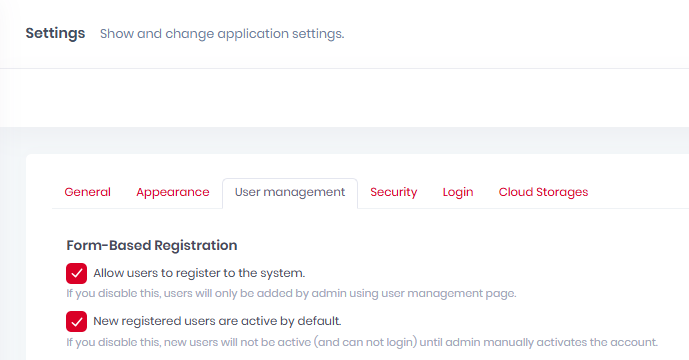
Wenn ein Benutzer ein Konto direkt über eine externe Authentifizierung (Apple, Google, Microsoft) registriert:
Der Registrierungsprozess generiert einen Benutzernamen, den der Benutzer später ändern kann.
Wenn der Vorname oder Nachname nicht angegeben oder vom externen Anbieter generiert wird, wird das Benutzerkonto als Gast_{Zufallszeichen} erstellt.
Nach der Registrierung muss das Konto vom Administrator aktiviert werden (wenn die automatische Aktivierung deaktiviert ist).
Die externe Authentifizierung ist derzeit für Benutzer mit einem bestehenden Konto nicht verfügbar.
